Jak zarządzać ustawieniami prywatności Vimeo i dodać członka zespołu
Opublikowany: 2023-02-15Szukasz sposobu na zarządzanie ustawieniami prywatności Vimeo i dodanie członka zespołu do swojego konta Vimeo?
Vimeo nie powinno już być nam obce jako jedna z najpopularniejszych platform wideo w Internecie – miejsce, w którym twórcy treści mogą pływać i wirować. Dlatego niektórzy z Was mogli nie wiedzieć, jak skonfigurować ustawienia prywatności lub połączyć siły z innymi osobami, zwłaszcza korepetytorami i nauczycielami. Dlatego jesteśmy tutaj, aby Ci w tym pomóc!
Spis treści
Co to jest Vimeo?
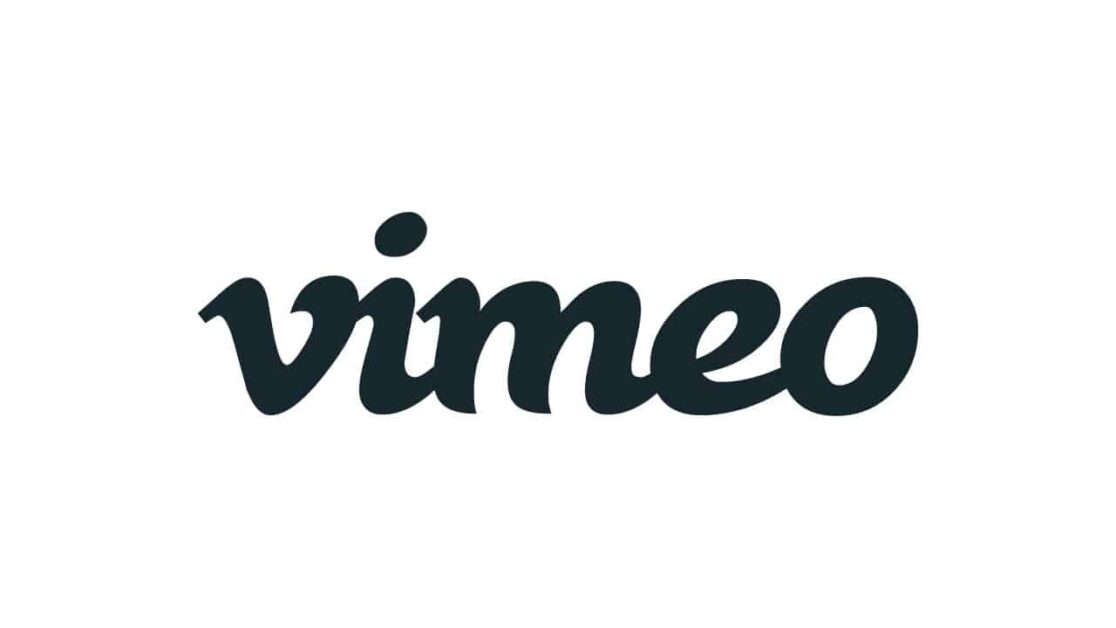
Platforma Vimeo to wysokiej jakości platforma do udostępniania wideo, która pozwala nam przesyłać i oglądać długie/krótkie filmy wysokiej jakości. Mówiąc o platformach wideo, na początku możesz pomyśleć o YouTube, ale wspaniale jest znać jego niesamowitą alternatywę – Vimeo.
Główną różnicą między Vimeo a YouTube jest publiczność. Tutaj kieruje się do bardziej profesjonalnej publiczności, ponieważ został stworzony przez zespół filmowców. Ponadto ta platforma jest wolna od reklam, ale będziesz musiał zapłacić za każdy rodzaj miejsca do przechowywania lub możesz to nazwać „miesięczną subskrypcją”.
Jak założyć konto Vimeo?
Ponieważ pojawiały się podstawowe informacje o tej platformie wideo, nauczmy się, jak założyć konto Vimeo dla siebie. Oto kroki:
- Uzyskaj dostęp do witryny Vimeo
- Kliknij „Dołącz” lub „Dołącz za darmo” (ảnh)
- Wpisz swój adres e-mail i wpisz swoją unikalną nazwę użytkownika + hasło (oczywiście nie publikuj swojego hasła)
- Potwierdź swój adres e-mail, sprawdzając skrzynkę odbiorczą
- Zaktualizuj swoje zdjęcie profilowe
W tym momencie Twoje konto jest gotowe do działania. Jeszcze jedno: powinieneś użyć swojej nazwy użytkownika do nazwania niestandardowego adresu URL, aby ludzie mogli szybciej znaleźć Twój kanał.
Jak kupić plan standardowy lub Vimeo?
Zanim przejdziesz do ustawień prywatności Vimeo , powinieneś najpierw mieć miesięczną subskrypcję. Ciekawe gdzie to kupić? Tutaj, zdobądź jeden za pośrednictwem Vimeo Plans. Oczywiście Vimeo ma również bezpłatny plan, ale jest on bardzo ograniczony i ludzie zwykle używają go do testowania przed zakupem planów pro.
Teraz, dla naszego dobra, Vimeo dzieli się na 4 płatne plany.
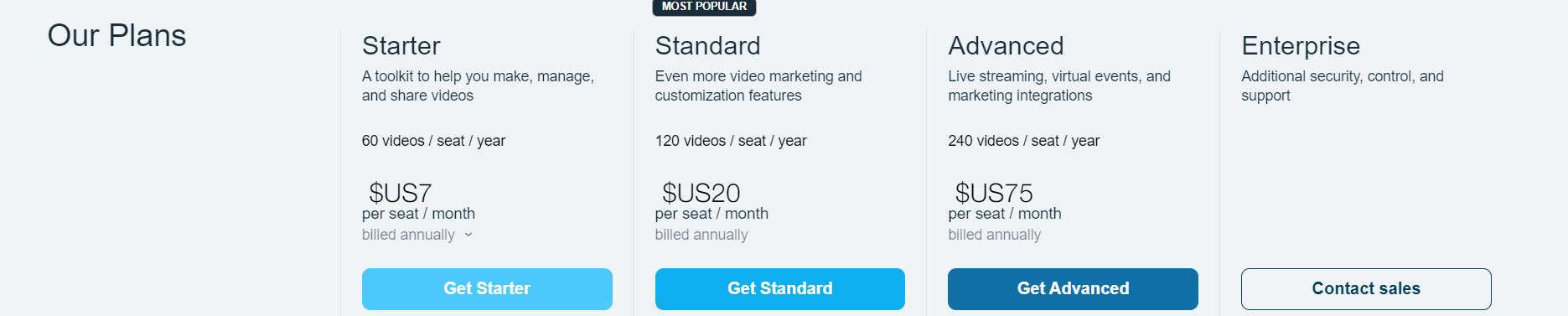
Rozrusznik
- 60 filmów/miejsce/rok
- 7 USD/miejsce/miesiąc
- Opłata roczna
Pakiet startowy jest przeznaczony dla początkujących, którzy dopiero wskakują do Vimeo. Ta opcja zapewnia przepustowość 2 TB (2000 GB) i limit 60 filmów na rok. Dostępne są również podstawowe funkcje premium. Dlatego nazywa się to tylko narzędziem, w którym można tworzyć i udostępniać filmy
Standardowy (najbardziej popularny)
- 120 filmów/miejsce/rok
- 20 USD/miejsce/miesiąc
- Opłata roczna
Zawierający wszystkie funkcje pakietu Starter pakiet Standard jest przeznaczony dla profesjonalistów i biznesmenów, którzy chcą sprzedawać swoje filmy na Vimeo. Możesz mieć wszystkie funkcje pakietu startowego i więcej funkcji, takich jak sprzedaż filmów na żądanie.
Zaawansowany
- 240 filmów/miejsce/rok
- 75 USD/miejsce/miesiąc
- Opłata roczna
Oprócz wszystkich funkcji pakietu standardowego, pakiet zaawansowany umożliwia także transmisję na żywo, organizowanie wirtualnych wydarzeń i tworzenie integracji marketingowych. Możesz także przeprowadzać pytania i odpowiedzi na żywo, ankiety, czaty; stan strumienia w czasie rzeczywistym i rejestracja uczestników (do 100 wydarzeń).
Przedsiębiorstwo
Oferując dodatkowe zabezpieczenia, kontrolę i wsparcie, pakiet Enterprise jako jedyny nie ma określonej ceny na stronie Plany — aby uzyskać więcej informacji, należy skontaktować się z zespołem ds. sprzedaży. Oprócz wszystkich funkcji pakietu Advanced otrzymasz niestandardowe uprawnienia, SSO i SCIM, zaawansowane integracje marketingowe, umowy SLA gwarantowane na 99,9% czasu działania, strumień kopii zapasowych oraz moderowane pytania i odpowiedzi na żywo. Ponadto istnieje wiele funkcji, które posiada tylko plan Enterprise.
Skonfiguruj ustawienia prywatności Vimeo
Możesz mieć wiele metod kontrolowania, kto może uzyskiwać dostęp do Twoich filmów i jak mogą uzyskiwać dostęp do Twoich. Dlatego pokażemy Ci szczegóły każdej opcji dostępu, abyś mógł po prostu skonfigurować ustawienia dostępu do swoich filmów na podstawie swoich wymagań.

Szczegóły ustawień prywatności Vimeo
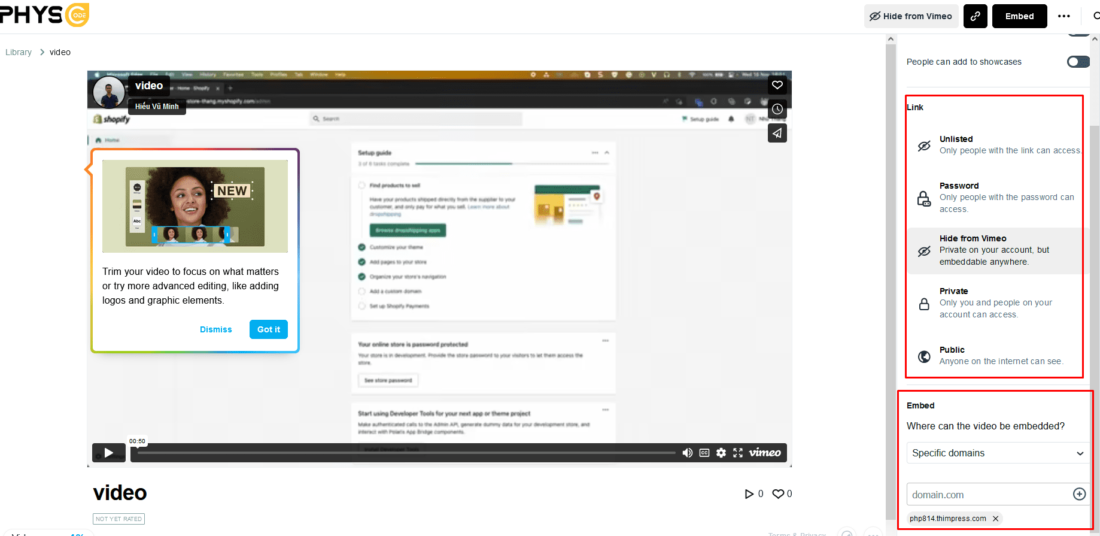
Możesz wyświetlić te opcje dla własnych towarów:
- Publiczny: Ta opcja jest jedynym ustawieniem dostępnym w abonamencie Darmowym. Każdy może oglądać Twoje filmy, a te filmy mogą być indeksowane przez wyszukiwarki.
- Niepubliczny: Ta opcja jest dostępna w pakiecie Starter i wyższych. Niepubliczne filmy wideo nie będą wyświetlane w wyszukiwarkach, ale każdy, kto ma unikalny adres URL filmu, może uzyskiwać do nich dostęp i udostępniać je. Ponadto możesz osadzać filmy w dowolnym miejscu. Co więcej, widzowie mogą oglądać te filmy bez konta Vimeo.
- Hasło: Ta opcja jest dostępna w pakiecie Starter i wyższych. Możesz ustawić hasło do filmu i każdy, kto ma hasło, może go obejrzeć.
- Ukryj przed Vimeo: Ta opcja jest dostępna w pakiecie startowym i wyższych. Ten film wideo można osadzić i oglądać na innych stronach internetowych, ale nie ma on strony wideo w serwisie Vimeo. Ponadto nie pojawi się w grupach i kanałach, ale nadal możesz dodać go do wyświetlacza.
- Prywatny: film będzie widoczny tylko dla Ciebie i członków Twojego zespołu – dodawanie członków zespołu do konta nie jest dostępne w planie Darmowym.
Porównanie ustawień prywatności Vimeo
Zapewnimy Ci lepszy wgląd w te ustawienia prywatności:
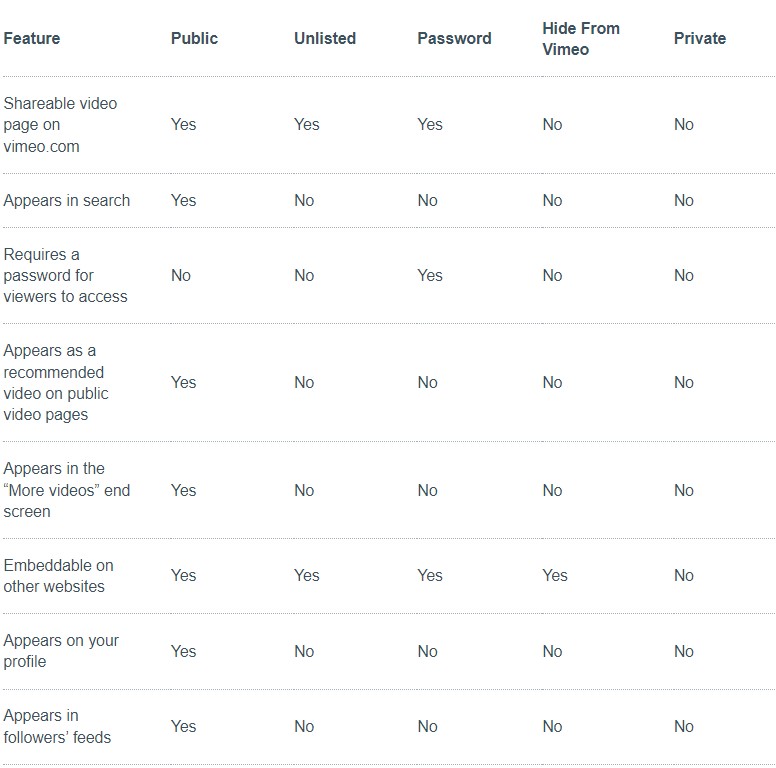
Jak dodać członka zespołu na Vimeo
Aby zaprosić członka, możesz przejść do „Zarządzania zespołem” w menu rozwijanym konta lub w menu użytkownika i kliknąć „Zaproś”. Co więcej, możesz zaprosić nowych członków zespołu, wpisując ich adresy e-mail i wskazując ich role. Możesz zmienić lub cofnąć ustawienia uprawnień dowolnego członka zespołu, odwiedzając stronę „Zarządzanie zespołem”.
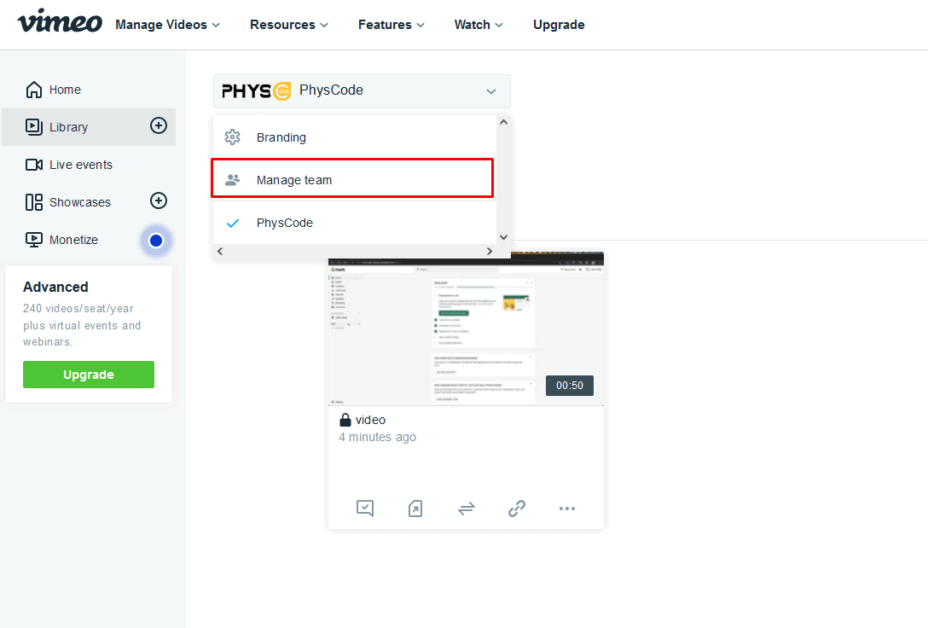
Typy uprawnień do zarządzania zespołem
Istnieją 4 różne role w ustawieniach zarządzania zespołem Vimeo:
- Widzowie : członkowie Twojego zespołu mogą przeglądać, komentować i udostępniać filmy. Brak uprawnień do przesyłania, edytowania, publikowania lub uzyskiwania dostępu do wielu ustawień.
- Współtwórcy : lepiej niż przeglądający rolkę, możesz przesyłać, publikować i edytować istniejące treści. Nie można jednak usunąć folderu ani zmienić jego nazwy.
- Administratorzy : pomijając role przeglądających i współtwórców, możesz mieć wszystkie potrzebne funkcje – z wyjątkiem dostępu do ustawień konta i ustawień płatności.
- Właściciele : jesteś bogiem tego konta, co oznacza, że możesz zrobić wszystko z tym kontem Vimeo. Możesz także edytować stronę profilu, usuwać wydarzenia na żywo itp.
Uwaga: właściciele i administratorzy mogą zapewniać współtwórcom dostęp do określonych folderów, co okazuje się wygodniejsze.
Jak przesłać wideo do Vimeo i osadzić wideo na lekcji
Prześlij wideo do Vimeo
Oto kroki, które możesz wykonać, aby przesłać wideo do Vimeo:
Krok 1: Utwórz bibliotekę
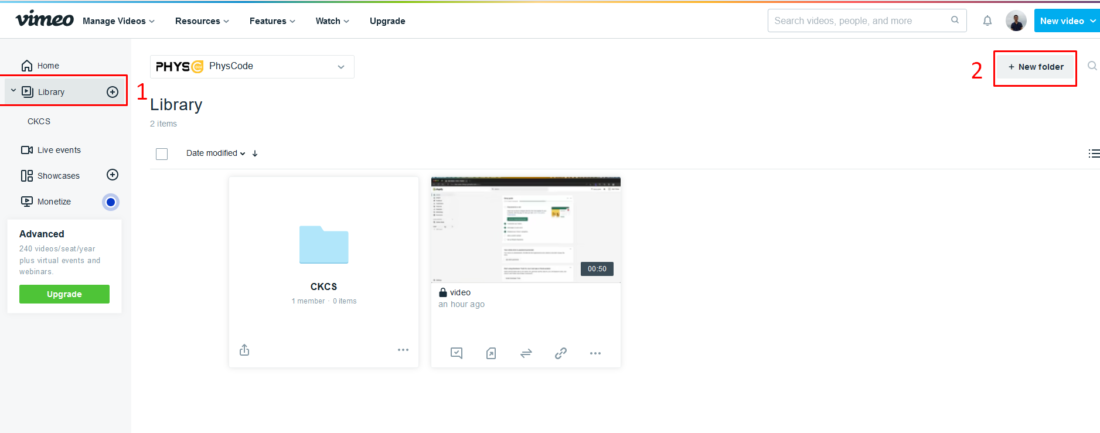
Najpierw przejdź do sekcji „Biblioteka”. Następnie kliknij „Nowy folder”, aby utworzyć nową bibliotekę.
Możesz także zmienić nazwę. Pamiętaj, że biblioteka jest prawie taka sama jak kurs, jeśli korzystasz z LMS, takiego jak LearnPress lub Eduma .
Krok 2: Prześlij film do biblioteki
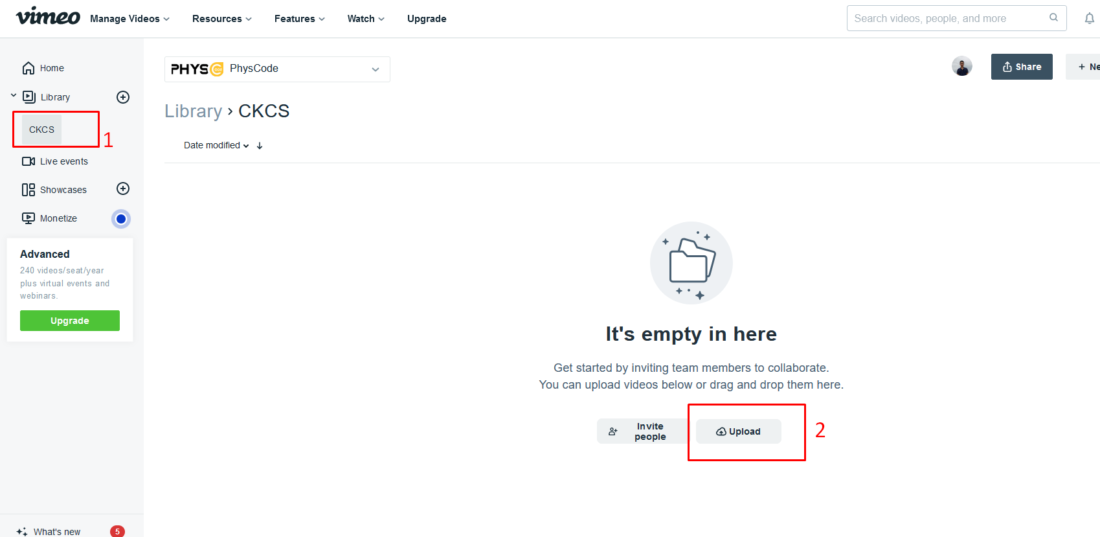
Tutaj wybierzesz żądaną bibliotekę i klikniesz przycisk „Prześlij”.
Krok 3: Skonfiguruj ustawienia prywatności
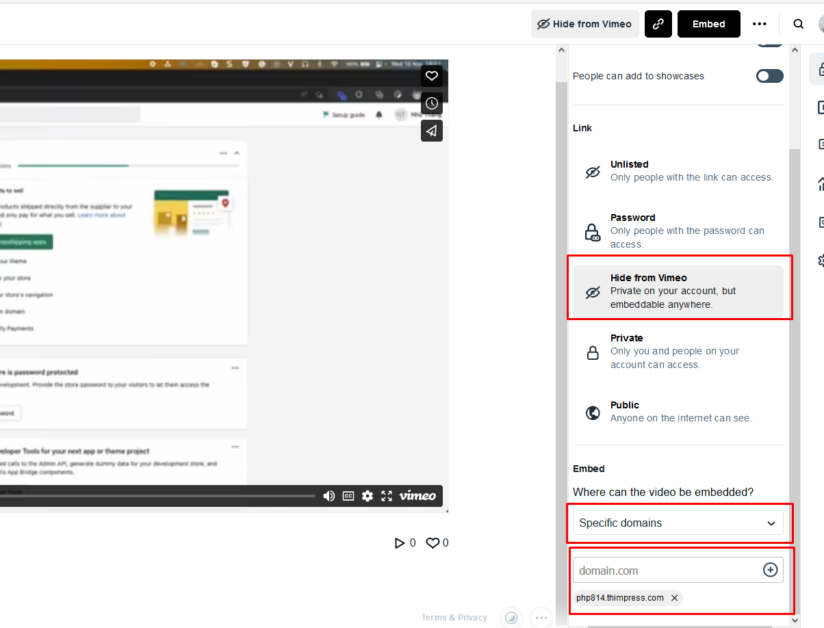
Po przesłaniu wideo kliknij wideo, aby uzyskać dostęp do jego ustawień. W sekcji ustawień wybierz „Prywatność” i wyłącz „Zezwalaj na pobieranie” oraz „Ludzie mogą dodawać do prezentacji”.
W sekcji „Link” wybierz „Ukryj przed Vimeo”. Następnie wybierz „Domeny specjalne” w „Osadź” i wpisz swoją domenę, na przykład thimpress.com. Po skonfigurowaniu Twój film będzie wyświetlany tylko w wybranych domenach.
Osadzaj filmy w swoich kursach/lekcjach
Krok 1: Uzyskaj link do umieszczenia na stronie
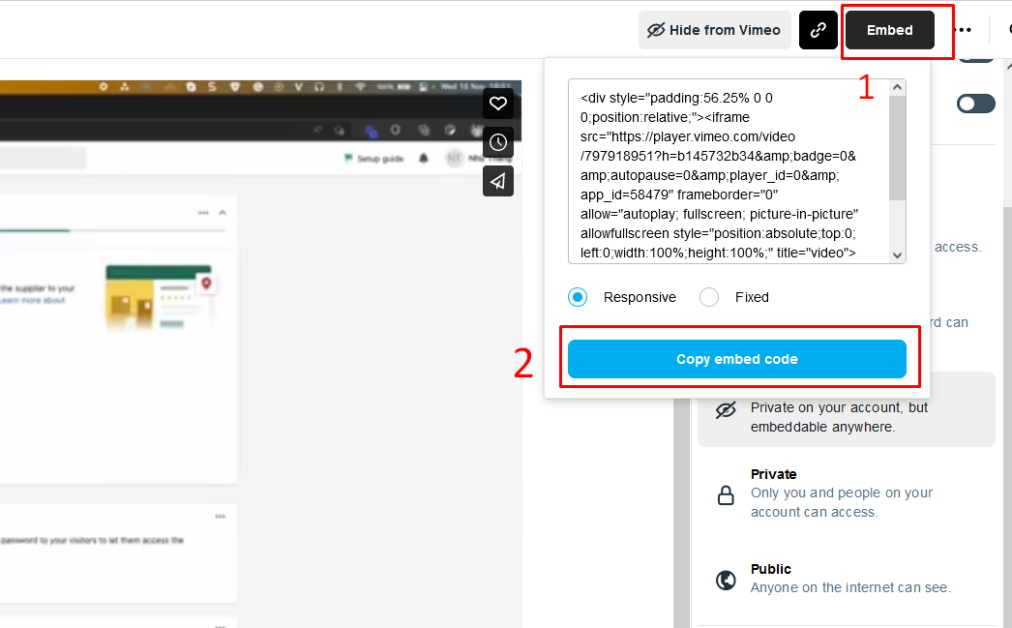
Po skonfigurowaniu filmów kliknij „Osadź” i wybierz „Kopiuj kod do osadzenia”.
Krok 2: Osadź wideo w kursie/lekcji
W lekcji/kursie przejdź do zakładki „Tekst” i wklej element iframe wideo.
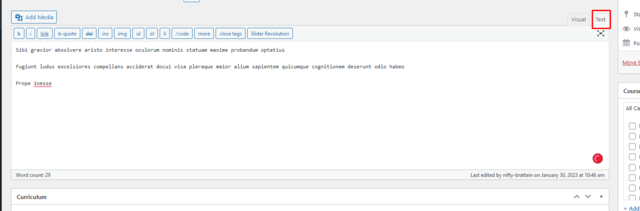
Podsumowanie
To powinien być cały przewodnik i wskazówki dotyczące zarządzania ustawieniami prywatności Vimeo i dodawania członka zespołu do swojego konta. Mamy nadzieję, że będziesz się dobrze bawić korzystając z tej fantastycznej platformy wideo.
Przeczytaj więcej: Jak naprawić „błąd cURL 28: Przekroczono limit czasu połączenia” w WordPress
Skontaktuj się z nami, ThimPress:
Strona internetowa : https://thimpress.com/
Fanpage : https://www.facebook.com/ThimPress
Youtube : https://www.youtube.com/c/ThimPressDesign
Twitter : https://twitter.com/thimpress
